oppo十一手机怎么截屏?长按电源键加音量下键吗?
如何在OPPO手机上轻松截屏?多种方法详解
在日常生活中,截屏功能已成为我们记录信息、分享内容的重要工具,OPPO作为国内主流手机品牌,其系统针对截屏功能做了诸多优化,支持多种便捷操作方式,本文将详细介绍OPPO手机在Android 11及以上系统版本中的截屏方法,包括基础操作、高级技巧及常见问题解决,助您快速掌握截屏技能。
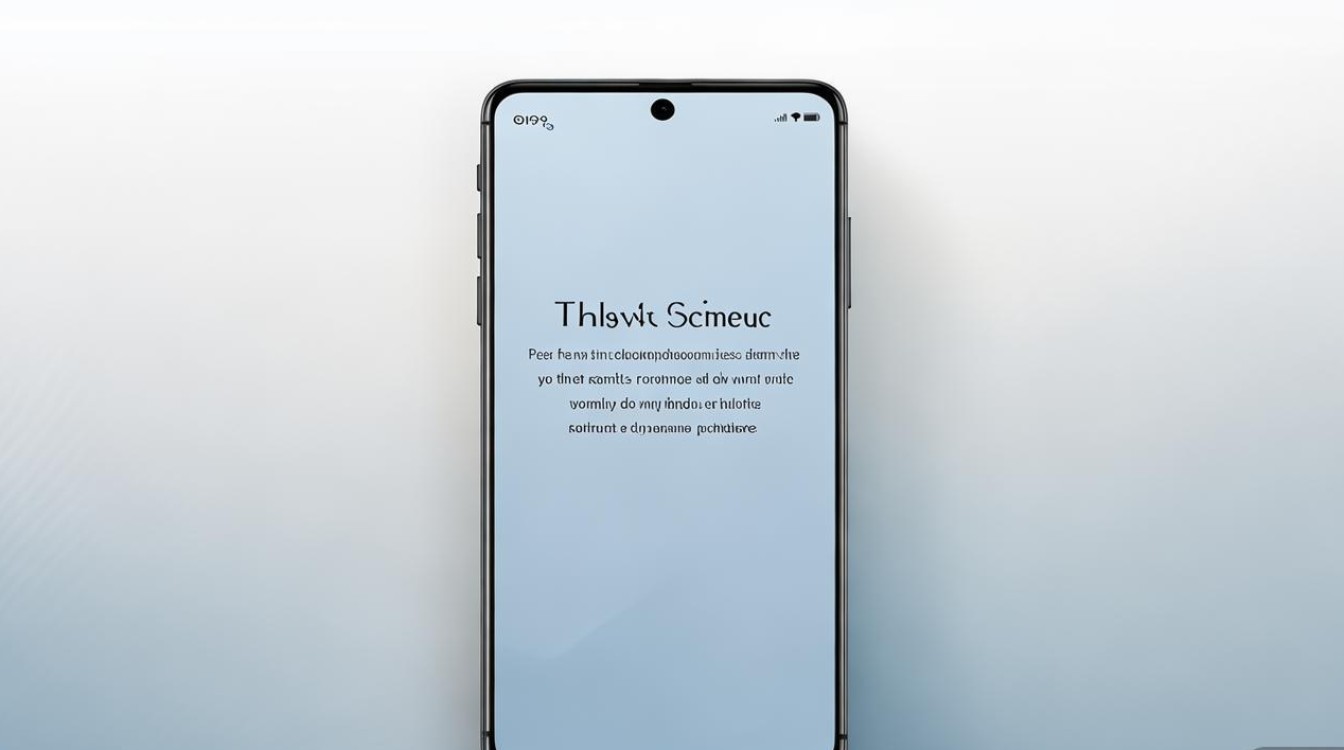
基础截屏方法:三键组合与手势操作
对于OPPO手机用户,最常用的截屏方式主要有以下两种:
-
电源键+音量下键组合
这是最经典且通用的截屏方法,只需同时长按电源键和音量减小键,屏幕闪烁后即可完成截屏,截取的图片会自动保存在相册的“截图”文件夹中,部分机型还会在通知栏显示快捷编辑入口。 -
三指下滑手势
若您开启了手势操作,只需用三指在屏幕上快速向下滑动,即可立即截屏,此方法无需按键操作,单手也能轻松完成,开启路径:进入「设置」→「便捷辅助」→「手势体感」→「三指截屏」,确保开关已启用。
表:基础截屏方法对比
| 方法 | 操作步骤 | 适用场景 |
|------------------------|---------------------------------------|--------------------------|
| 电源键+音量下键 | 同时长按两键约1秒 | 习惯按键操作、紧急截屏 |
| 三指下滑 | 三指在屏幕快速向下滑动 | 单手操作、连续截屏 |
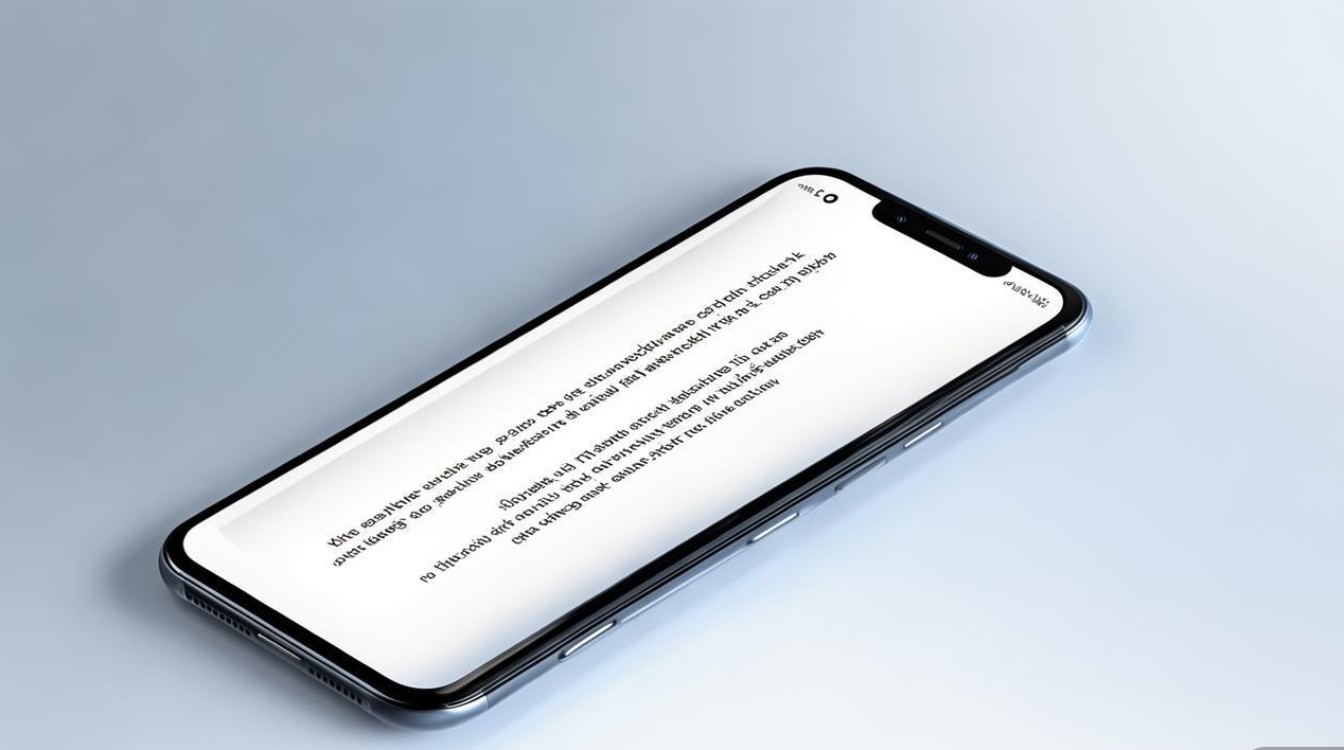
进阶截屏技巧:长截图、滚动截屏与编辑功能
OPPO的截屏功能不仅限于基础操作,还支持多种高级玩法,满足复杂场景需求。
-
长截图(全景截图)
当需要截取超出屏幕长度的内容(如网页、聊天记录)时,可使用长截图功能,截屏后,点击屏幕出现的“长截图”提示,或进入编辑界面选择“滚动截屏”,系统会自动拼接完整画面,部分机型需在截屏后点击“∨”图标展开更多选项。 -
滚动截屏(智能截屏)
针对长列表页面(如微信文章、文档),OPPO支持智能滚动截屏,截屏后点击“滚动截屏”按钮,系统会自动向下滚动并拼接内容,直至用户手动停止。 -
截屏编辑与标注
截屏完成后,系统会自动弹出编辑界面,支持以下操作:
- 标注:画笔、文字、箭头、马赛克等工具;
- 裁剪:自由调整截图范围;
- 贴纸:添加系统自带或自定义贴纸;
- 涂鸦:使用不同颜色和粗细的画笔进行绘制。
个性化设置:自定义截屏快捷方式
为了提升效率,您可以根据习惯调整截屏相关设置:
- 截屏保存路径:进入「设置」→「其他设置」→「截图」,可修改默认保存位置;
- 关闭截屏提示音:在「截图」设置中关闭“按键提示音”,避免在安静环境打扰他人;
- 截屏应用权限:部分第三方应用(如微信、QQ)支持内置截屏功能,可在应用内直接调用系统截屏工具。
常见问题与解决方案
-
截屏后黑屏或无反应
- 检查是否误触了电源键的快速启动功能,尝试重启手机;
- 若问题持续,可进入「设置」→「系统管理」→「备份与重置」,选择“重置所有设置”(不会删除数据)。
-
三指截屏失灵
- 确认手势功能已开启,并尝试清洁屏幕后重新操作;
- 部分保护膜可能影响触控灵敏度,建议取下后测试。
-
滚动截屏中断
- 确保页面内容为可滚动状态,避免图片或固定元素干扰;
- 尝试手动滑动屏幕,触发系统继续拼接。
OPPO手机的截屏功能通过按键、手势、智能编辑等多维度设计,为用户提供了灵活高效的操作体验,无论是日常记录、内容分享还是工作整理,掌握这些方法都能让您事半功倍,建议根据个人习惯调整设置,并结合系统更新探索更多新功能(如AI截屏、区域截屏等),让手机操作更加得心应手。
版权声明:本文由环云手机汇 - 聚焦全球新机与行业动态!发布,如需转载请注明出处。


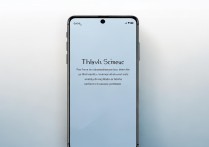









 冀ICP备2021017634号-5
冀ICP备2021017634号-5
 冀公网安备13062802000102号
冀公网安备13062802000102号